
- Excel圖表教程
- Excel圖表 - 首頁
- Excel圖表 - 簡介
- Excel圖表 - 建立圖表
- Excel圖表 - 型別
- Excel圖表 - 柱狀圖
- Excel圖表 - 折線圖
- Excel圖表 - 餅圖
- Excel圖表 - 環形圖
- Excel圖表 - 條形圖
- Excel圖表 - 面積圖
- Excel圖表 - 散點圖 (X Y)
- Excel圖表 - 氣泡圖
- Excel圖表 - 股票圖
- Excel圖表 - 曲面圖
- Excel圖表 - 雷達圖
- Excel圖表 - 組合圖
- Excel圖表 - 圖表元素
- Excel圖表 - 圖表樣式
- Excel圖表 - 圖表篩選器
- Excel圖表 - 微調
- Excel圖表 - 設計工具
- Excel圖表 - 快速格式化
- Excel圖表 - 美觀的資料標籤
- Excel圖表 - 格式工具
- Excel圖表 - 迷你圖
- Excel圖表 - 資料透視表圖表
- Excel圖表有用資源
- Excel圖表 - 快速指南
- Excel圖表 - 有用資源
- Excel圖表 - 討論
Excel圖表 - 面積圖
面積圖可以用來繪製隨時間(年、月和日)或類別變化的趨勢,並突出顯示整個趨勢中的總值。透過顯示已繪製值的總和,面積圖還顯示了各個部分與整體的關係。
您可以使用面積圖來突出顯示隨時間變化的幅度。
步驟 1 - 在工作表上按列或行排列資料。
步驟 2 - 選擇資料。
步驟 3 - 在插入選項卡的圖表組中,單擊功能區上的面積圖圖示。

您將看到不同型別的可用面積圖。
面積圖具有以下子型別:
二維面積圖
面積
堆積面積圖
100%堆積面積圖
三維面積圖
三維面積
三維堆積面積圖
三維100%堆積面積圖
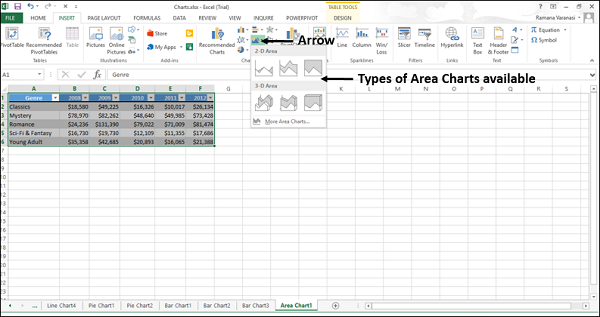
步驟 4 - 將滑鼠指標指向每個圖示。工作表上將顯示該圖表型別的預覽。
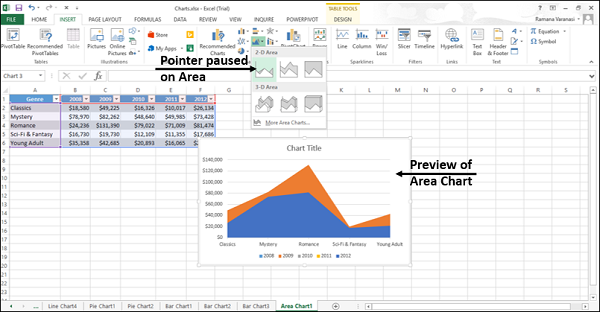
步驟 5 - 雙擊適合您資料的圖表型別。在本節中,您將瞭解每種面積圖型別在什麼情況下有用。
面積圖和三維面積圖
這些圖表型別可用於顯示隨時間或其他類別資料變化的趨勢。
面積圖以二維格式顯示值。三維面積圖以三維格式顯示值。三維面積圖使用三個軸(水平、垂直和深度),您可以更改這些軸。

您可以使用面積圖:
當類別順序很重要時。
突出顯示隨時間變化的幅度。
正如您在上面給出的螢幕截圖中看到的,在非堆積面積圖中,一個系列的資料可能會隱藏在另一個系列的資料後面。在這種情況下,請使用折線圖或堆積面積圖。
堆積面積圖和三維堆積面積圖
堆積面積圖可用於以二維格式顯示每個值隨時間或其他類別資料變化的趨勢貢獻。三維堆積面積圖也用於相同目的,但它們以三維格式顯示區域,無需使用深度軸。
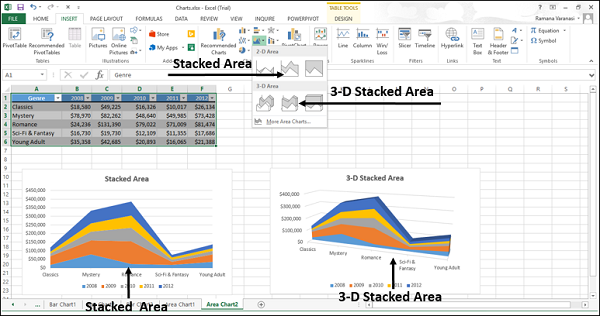
您可以使用堆積面積圖:
突出顯示隨時間變化的幅度。
引起人們對整個趨勢中總值的注意。
100%堆積面積圖和三維100%堆積面積圖
100%堆積面積圖可用於顯示每個值隨時間或其他類別資料變化的百分比貢獻趨勢。三維100%堆積面積圖也用於相同目的,但它們以三維格式顯示區域,無需使用深度軸。
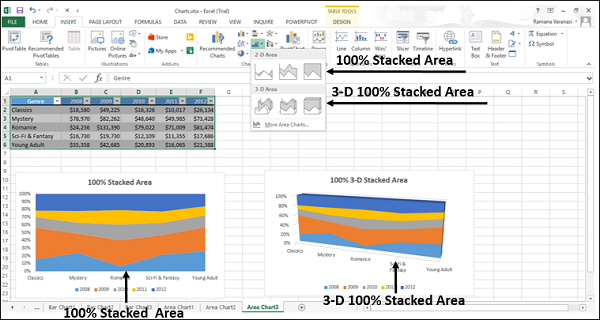
您可以使用100%堆積面積圖:
引起人們對整個趨勢中總值的注意。
突出顯示每個值隨時間變化的百分比貢獻幅度。
廣告